- Преподавателю
- Информатика
- Урок по теме Тоновая и цветовая коррекция
Урок по теме Тоновая и цветовая коррекция
| Раздел | Информатика |
| Класс | - |
| Тип | Другие методич. материалы |
| Автор | Тальпис А.А. |
| Дата | 20.11.2015 |
| Формат | zip |
| Изображения | Есть |
ТОНОВАЯ И ЦВЕТОВАЯ КОРРЕКЦИЯ ФОТОГРАФИЙ
Тип урока: урок комплексного применения зун, формирования практических навыков.
Вид урока: комбинированный.
Цель: Изучить основные возможности тоновой и цветовой коррекции фотографий.
Задачи урока:
Обучающие:
-
познакомиться с понятиями тоновой и цветовой коррекции, цветовым кругом;
-
освоить работу с инструментами коррекции фотоизображений;
-
закрепить базовые операции в Adobe Photoshop (выделение области, трансформирование, работа со слоями, ретуширование).
Развивающие:
-
развивать интерес к компьютерной графике, дизайну
-
развивать творческие способности, воображение средствами ИКТ
-
развивать познавательные интересы, потребность в самообразовании
-
развивать логического мышления
-
развивать способность переносить ранее полученные знания и умения в новые ситуации
Воспитательные:
-
воспитывать самостоятельность, сотрудничество, инициативность, уверенность в своих силах, творческий подход к работе, желание экспериментировать
-
формировать эстетическую и художественную культуру обучающихся средствами компьютера.
Методы: словесный, наглядно-иллюстративный, практический, поисково-исследовательский, проектный.
Формы организации познавательной деятельности: фронтальная, индивидуальная.
Формируемые ОК, ПК:
-
ПК 1. Обрабатывать статический информационный контент.
-
ПК 2. Обрабатывать динамический информационный контент.
-
ПК 4. Настраивать и работать с отраслевым оборудованием обработки информационного контента.
-
ОК 1. Понимать сущность и социальную значимость своей будущей профессии, проявлять к ней устойчивый интерес.
-
ОК 2. Организовывать собственную деятельность, выбирать типовые методы и способы выполнения профессиональных задач, оценивать их эффективность и качество.
-
ОК 4. Осуществлять поиск и использование информации, необходимой для эффективного выполнения профессиональных задач, профессионального и личностного развития.
Требования к знаниям и умениям:
Учащиеся должны знать:
-
стандарты форматов представления статического информационного контента;
-
стандарты форматов представления графических данных
-
виды и основные понятия компьютерной графики;
-
элементы рабочего окна (основное меню, палитра инструментов);
-
инструменты выделения областей объекта;
-
инструменты редактора (палитра, история, шаг назад, отмена, клонирование);
-
форматы файлов изображений (*.psd; *. gif);
-
какие для выполнения задания должны быть использованы инструменты;
-
способы рисования и редактирования изображения;
Учащиеся должны уметь:
-
работать в графическом редакторе;
-
обрабатывать растровые и векторные изображения
-
создавать и сохранять файл с заданными параметрами, в различных форматах (*.psd; *. gif );
-
создавать эскизы, рисунки;
-
выделить фрагмент изображения;
-
создать новый слой;
-
слой - включить/выключить, сделать активным, копировать, редактировать, перемещать, переименовывать;
-
редактировать изображение в слое;
-
работать с инструментами выделения, перемещение, копирование, заливка, градиент, выбор основных цветов переднего и заднего плана;
-
работать с окнами основного меню (файл, редактирование, окно);
Урок позволяет:
-
сформировать простейшие умения и навыки в художественном конструировании
-
применять полученные знания на практике;
-
развить познавательные интересы, потребность в самообразовании;
-
воспитать самостоятельность, инициативность;
-
воспитывать сотрудничество, уверенность в своих силах;
-
развивать творческий подход к работе, желание экспериментировать;
Во время урока следует обратить внимание на здоровье сберегающие моменты правильная осанка, комплекс упражнений для глаз.
Оборудование и программное обеспечение:
Компьютеры - 14 шт. (Pentium IV, OC Windows XP/Linux)
Microsoft Office 2003/2007/2010/OpenOffice.org, графический редактор Adobe PhotoShop
Мультимедийный проектор, интерактивная доска
План урока
-
Содержание этапа урока
Время
Вид и формы работы
1. Организационный момент
2 мин
Приветствие
2. Мотивационное начало урока
3 мин
Постановка цели и задач урока.
3. Актуализация знаний
3 мин
Использование слайдов (до/после)
4. Изучение нового материала
12 мин
Работа со слайдами, опорным конспектом
5. Физминутка
3 мин.
Физминутка
6. Закрепление изученного материала.
17 мин
Практическая работа, написание отчета
8. Подведение итогов, рефлексия, домашнее задание
5 мин.
Тест, работа в тетради, разъяснение Д/З
ОТЧЕТ
по лабораторной работе
по теме «Тоновая и цветовая коррекция фотографий»
Цель: Изучить основные возможности тоновой и цветовой коррекции фотографий.
Время, отведенное на выполнение лабораторной работы 2 часа
Ход работы
1. Выполнение лабораторной работы (на ЭВМ).
Порядок выполнения работы состоит в следующем:
1. Познакомиться с темой и целью лабораторной работы / практического занятия.
2.Проработать основные понятия.
3. Внимательно прочитать задание.
4. Изучить порядок выполнения работы для конкретной лабораторной работы / практического занятия.
5.Познакомиться с примерами работы.
6.Выполнить задание лабораторной работы / практического занятия
7.Написать отчет по лабораторной работе.
ТЕОРЕТИЧЕСКАЯ ЧАСТЬ
Цветовая и тоновая коррекция изображений
После сканирования фотографии, слайда или журнальной иллюстрации редко удается сразу же получить достаточно качественное изображение. Возникает необходимость коррекции изображения.
Начинать коррекцию изображения всегда стоит с исправления тона и только потом, если этого окажется недостаточно, переходить к исправлению цветов.


Изображение, требующее тоновой коррекции Откорректированное изображение
Основы тоновой коррекции
Тона (оттенки цветов) изображения характеризуются яркостью пикселей. Эти яркости лежат в диапазоне от 0 до 255. Самому тёмному оттенку соответствует яркость 0, а самому светлому - 255. Диапазон яркостей пикселей изображения называется тоновым диапазоном изображения. Для каждого изображения Adobe Photoshop показывает распределение яркостей пикселей в виде гистограммы.
По горизонтальной оси располагаются значения яркостей: от 0 до 255, а по вертикальной - количество пикселей каждого уровня яркости. Тени - самая тёмная часть изображения с малым значением яркости. Светлые тона - самая светлая часть изображения с большим значением яркости. Между тенями и светлыми тонами находятся средние тона.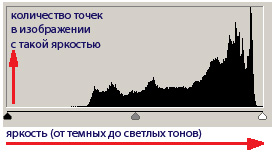
Рисунок 3 Тоновый диапазон изображения
Основная задача тоновой коррекции - обеспечить правильное распределение яркостей пикселей в изображении.
Команды для тоновой коррекции находятся в подменю Изображение / Коррекция (Image / Adjustments):
-
Уровни (Levels)
-
Автоматическая тоновая коррекция (Auto levels)
-
Кривые (Curves)
-
Яркость/Контраст (Brightness/Contrast)
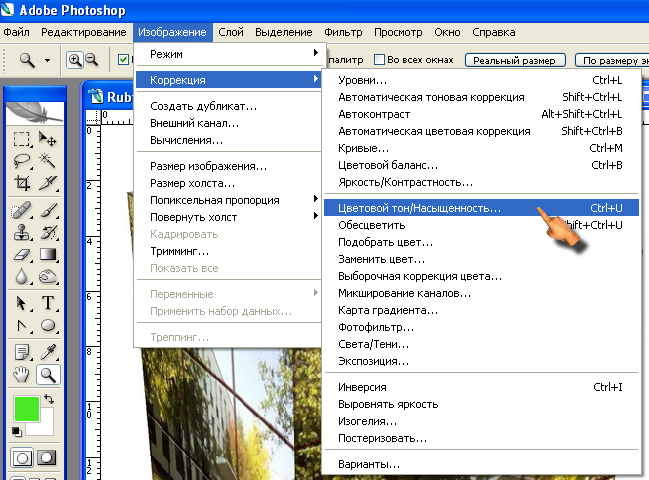
Яркость/Контраст
В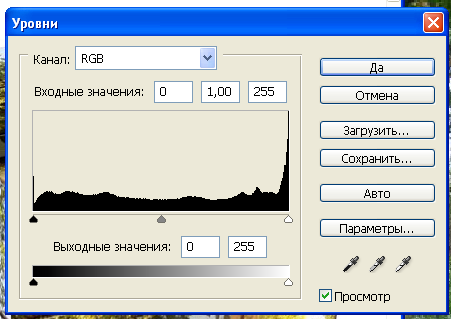 диалоговом окне Яркость/Контраст (Brightness/Contrast) перемещение регулятора по шкале Яркость (Brightness) затемняет или осветляет изображение, а регулятор Контраст (Contrast) позволяет улучшить чёткость изображения.
диалоговом окне Яркость/Контраст (Brightness/Contrast) перемещение регулятора по шкале Яркость (Brightness) затемняет или осветляет изображение, а регулятор Контраст (Contrast) позволяет улучшить чёткость изображения.
Уровни
Диалоговое окно Уровни, содержит гистограмму активного изображения и ряд инструментов для настройки тонового диапазона.
Коррекция тона требуется, если тоновый диапазон изображения охватывает не все значения яркости, то есть между крайними треугольниками и границами гистограммы находится пустое пространство. В таком случае необходимо «растянуть» имеющийся тоновый диапазон, как в сторону светлых тонов, так и в сторону теней.
С
Рисунок 4 Диалоговое окно Уровнипособ 1
Н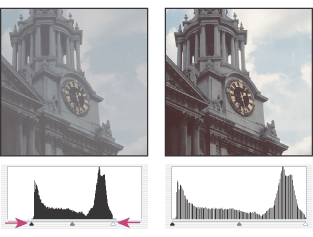 астроим светлые и тёмные тона с помощью треугольников - регуляторов, расположенных под гистограммой.
астроим светлые и тёмные тона с помощью треугольников - регуляторов, расположенных под гистограммой.
1. Переместите чёрный треугольник вправо до точки, от которой берут начало пиксели на гистограмме.
2
Рисунок 5 Коррекция тона с помощью регуляторов. Переместите белый регулятор влево, совместив его с точкой, где расположены последние пиксели изображения.
3. Переместите средний регулятор (серые тона) вправо, если изображение темное или влево, если изображение светлое.
Способ 2
В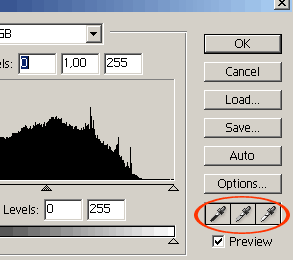 правом нижнем углу диалогового окна Уровни расположены три пипетки, которые используются для захвата цвета пикселя изображения.
правом нижнем углу диалогового окна Уровни расположены три пипетки, которые используются для захвата цвета пикселя изображения.
![]()
1. Выберите чёрную пипетку (самую левую) и щелкните на самом темном участке фотографии.
2. Выберите белую пипетку (самую правую) и укажите курсором самый светлый участок изображения.
3. Средней пипеткой укажите серый тон.
Способ 3
Автоматическая коррекция уровней осуществляется командой Авто Уровни.
А
Рисунок 6 Использование пипеток для коррекции Уровнейнализируя изображение, Adobe Photoshop находит самый светлый и самый тёмный пиксели и определяет их как белый и чёрный, а все остальные тона распределяет между ними.
Кривые
Кривые - более мощный и сложный инструмент регулировки яркости-контраста.
На графике вдоль горизонтальной оси расположены исходные значения яркостей пикселей от чёрного (0) до белого (255), а по вертикальной оси - новые откорректированные.
Как изменять кривую
Щёлкните курсором-перекрестьем в центре кривой, на кривой появится контрольная точка. Нажмите левую кнопку мыши и сместите контрольную точку в нужном направлении.
М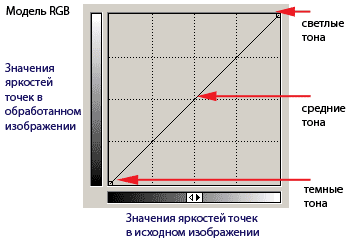 ожно поставить на кривой несколько контрольных точек и с их помощью отрегулировать вид кривой и, следовательно, яркость изображения. Активная точка обозначается черным цветом, остальные - белым.
ожно поставить на кривой несколько контрольных точек и с их помощью отрегулировать вид кривой и, следовательно, яркость изображения. Активная точка обозначается черным цветом, остальные - белым.
Если необходимо удалить точку - выделите ее и нажмите клавишу Delete или сместите точку за пределы поля.
К
Рисунок 7 Криваяривая дает возможность регулировки яркости определенного тона изображения. Переместите курсор на изображение, курсор примет форму пипетки. Нажмите левую клавишу мыши, и на кривой колечком будет отмечен тон, который соответствует яркости пикселя под курсором. Чтобы установить контрольную точку, удерживайте клавишу Ctrl и щелкните левой клавишей мыши.
Примеры изменения кривой
Коррекция темного изображения - осветление.
Коррекция светлого изображения - затемнение.
Повышение контраста изображения.
Коррекция яркости определенных тонов.
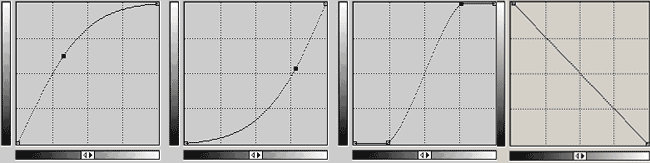
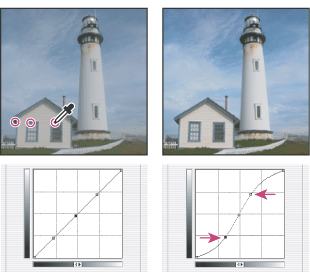


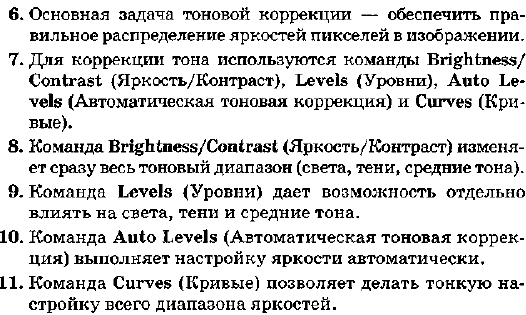
Основы коррекции цвета
Особенность цветовой коррекции состоит в том, что изменение одного цвета влечет за собой изменение других цветов изображения. Поэтому главным принципом цветовой коррекции является настройка баланса цветов, а не изменение конкретного цвета.
-
Цветовая коррекция - изменение цветовых оттенков и насыщенности пикселей.
-
Насыщенность характеризует чистоту цвета: уменьшая насыщенность, мы «разбавляем» его серым цветом.
Взаимосвязь цветов в изображении
1. Цвета, лежащие на цветовом круге напротив друг взаимно связаны: уменьшение содержания одного цвета влечёт увеличение содержания другого цвета и наоборот. Такие цвета называются дополнительными.
Н
Рисунок 8 Цветовой круга цветовом круге расположены три пары дополнительных цветов:
З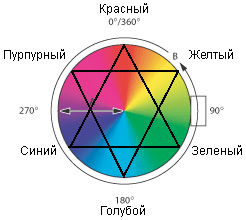 елёный (Green) и Пурпурный (Magenta)
елёный (Green) и Пурпурный (Magenta)
Голубой (Cyan) и Красный (Red)
Синий (Вlие) и Жёлтый (Yellow).
2. Каждый цвет на цветовом круге определяется как сумма смежных к нему цветов:
Зеленый = Голубой + Желтый
Голубой = Зелёный + Синий
Синий = Голубой + Пурпурный
Пурпурный = Синий + Красный
Красный = Пурпурный + Желтый
Желтый = Красный + Зеленый.
3. Содержание любого цвета можно изменить, влияя на соседние с ним цвета. К примеру, для усиления синего нужно добавить голубой и пурпурный.
Adobe Photoshop содержит несколько команд, позволяющих влиять на цветовой баланс изображений
Изображение / Регулировки (Image / Adjustments):
-
Цветовой баланс (Соlоr Ваlаnсе)
-
Варианты (Variations)
-
Тон/Насыщенность (Hue/Saturation).
Цветовой баланс
Команда Изображение / Регулировки / Цветовой баланс (Image / Adjust / Color Balance) открывает диалоговое окно Цветовой баланс.
Для изменения содержания основных цветов в изображении используются три регулятора в форме треугольников.
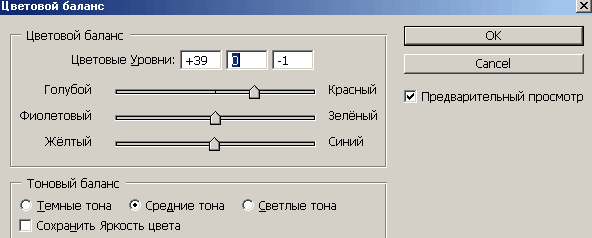
Диалоговое окно Цветовой баланс
Цветовой тон/Насыщенность
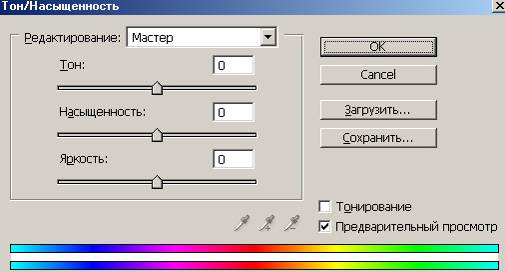
Диалоговое окно Тон/Насыщенность
Диалоговое окно Цветовой тон / Насыщенность содержит регулятор Тон (Hue), позволяющий переместить сразу все цветовые оттенки изображения по цветовому кругу. Угол поворота по цветовому кругу указывается в поле ввода рядом с регулятором. Например, при повороте на 60 градусов против часовой стрелки красный цвет заменится на жёлтый, жёлтый - на зелёный, зелёный - на голубой и т. д.
Регулятор Насыщенность (Saturation) изменяет насыщенность красок от очень ярких (в крайнем правом положении) до неразличимо серых (в крайнем левом положении).
Регулятор Яркость (Lightness) устанавливает яркость цветов от чёрного (в крайнем левом положении) до белого (в крайнем правом положении).
Раздел Редактирование позволяет выбрать режим изменения одного цвета или всех цветов (Мастер).
В нижней части окна находятся две радужные полосы, на которых цвета располагаются в том порядке, как они следуют по цветовому кругу. На верхней полосе представлены цвета изображения до коррекции, а на нижней - после. Одновременно с перемещением регулятора Тон происходит сдвиг нижней полосы. Насыщенность и яркость цветов нижней полосы также зависит от текущего положения регуляторов Насыщенность и Яркость. Сравнение двух полос позволяет выяснить, как изменился каждый цвет.
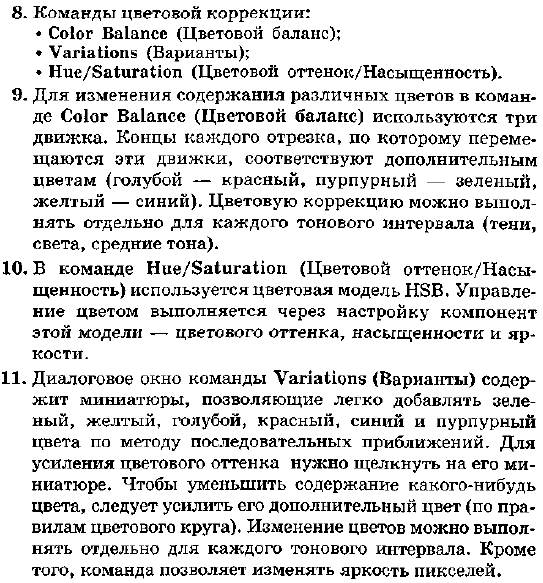
ПРАКТИЧЕСКАЯ ЧАСТЬ
ЗАДАНИЕ 1. Цветовая и тоновая коррекция изображений
Выполни упражнения:
Научитесь корректировать тон изображения
1. Откройте графический файл. Откройте окно Яркость/Контраст, сместите его так, чтобы было видно редактируемое изображение. Перемещайте бегунки Яркости и Контраста и наблюдайте за изменениями фотографии. Добейтесь лучшего качества и сохраните файл.
2. Научитесь работать с Уровнями.
a) Откройте несколько отсканированных изображений и просмотрите их гистограммы (Изображение / Регулировки / Уровни). Проанализируйте, какое из изображений в большей степени требует коррекции. Остальные документы закройте.
b) Создайте дубликат выбранного документа и проведите коррекцию уровней Способом 1. Повторно откройте окно Уровни и посмотрите, как изменилась гистограмма.
c) Создайте дубликат выбранного документа и проведите коррекцию уровней Способом 2.
d) Создайте дубликат выбранного документа и проведите коррекцию уровней Способом 3 (Изображение / Регулировки / Авто Уровни). Повторно откройте окно Уровни и посмотрите, как изменилась гистограмма.
e) Расположите окна мозаикой, сравните результаты.
f) Сохраните лучший вариант.
3. Выполните тоновую коррекцию нескольких фотографий с помощью Уровней.
4. Научитесь работать с Кривой.
a) Откройте изображение, требующее коррекции.
b) Откройте окно Кривые. Установите контрольную точку, смещайте ее в разных направлениях и наблюдайте за изменением изображения.
c) Установите вторую контрольную точку. Измените кривую для повышения контраста изображения.
d) Укажите на изображении места, требующие коррекции: плохо проработанные слишком светлые или слишком темные участки. Установите на кривой соответствующие точки и измените кривую: для темных участков сместите точку вверх, для светлых участков - вниз.
5. Откорректируйте несколько фотографий с помощью Кривых.
Научитесь корректировать цвет изображения
6. Откройте графический файл с изображением природы. Откройте окно Цветовой баланс, перемещайте регуляторы и наблюдайте за изменением изображения. Установите переключатель на Темные тона. Переместите регуляторы вправо-влево. Сохраните изображение с измененным цветом.
7. Откройте любое изображение. Откройте окно Варианты. Рассмотрите все элементы окна. Увеличьте степень изменения цвета. Щелкните мышью на любом образце, обратите внимание на то, что текущее состояние изображения автоматически меняется, таким образом можно продолжать до получения лучшего варианта изображения.
8. Откройте файл с изображением природы. Измените оттенок всего изображения с помощью диалогового окна Тон/Насыщенность. Перемещайте бегунки Насыщенность и Яркость вправо-влево, следите за результатом. Сохраните документ несколько раз с разными параметрами тона, насыщенности и яркости.
9. Создайте новый документ 300х300рх, залейте всю область радужным градиентом Spectrum ромбовидной формы.
В окне Тон/Насыщенность:
a) Измените Тон изображения, наблюдайте за изменением цветных полос в нижней части диалогового окна.
b) Выберите Редактирование: Reds (Красные тона). Перемещайте регуляторы Тон, Насыщенность, Яркость изображения. То же проделайте для другого цвета, например, Cyans (Голубые тона).
Самостоятельная работа
Цветовая и тоновая коррекция изображений
1. Произведите тоновую коррекцию изображений Портрета и Открытки разными способами, сохраните несколько вариантов.
2. Откройте файл с изображением цветка. Создайте дубликат изображения Изображение / Дубликат (Image / Duplicate).
а) Выделите цветок. Измените тон цветка в окне Тон/Насыщенность. Сохраните файл.
б) Измените цветовой баланс всего исходного изображения.
ЗАДАНИЕ 2. Цветовой круг
ЦВЕТОВОЙ КРУГ colorscheme.ru/
Используя источник colorscheme.ru/ подберите цветовую схему сайта.
Пример:
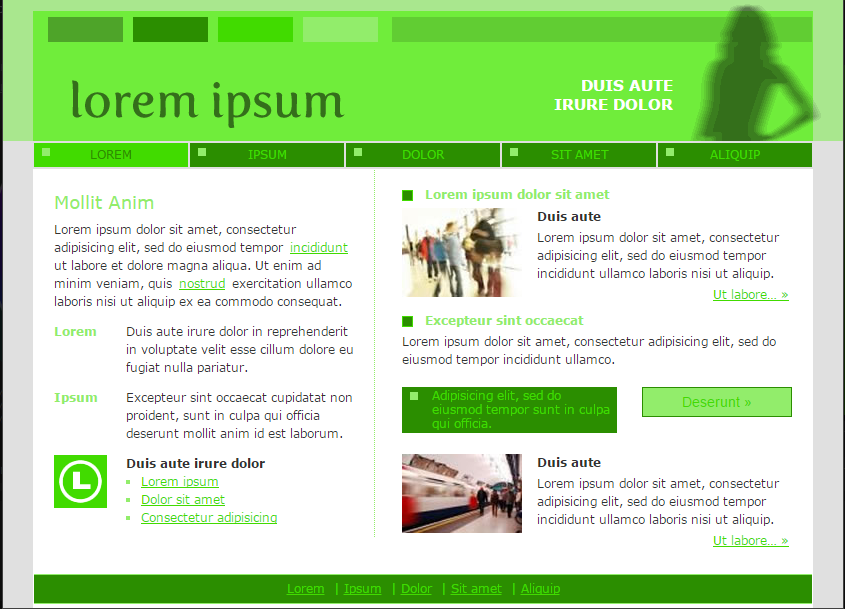
ЗАДАНИЕ 3. Изучите статью и ответьте на вопросы.
ГАРМОНИЯ ЦВЕТА. ПАСТЕЛЬНЫЕ ТОНА
colorscheme.ru/color-harmony-pastels/color-wheel.html
Контрольные вопросы:
-
Что такое тоновый диапазон?
-
При каком тоновом диапазоне изображение выглядит светлым?
-
При каком тоновом диапазоне изображение выглядит темным?
-
При каком тоновом диапазоне изображение выглядит тусклым?
-
Что такое гистограмма?
-
Какая информация отображается на гистограмме?
-
Чем отличаются гистограммы темного и светлого изображений?
-
Что означают термины «черная точка» и «белая точка»?
-
Как формулируется основная задача тоновой коррекции?
-
Как определяются черная и белая точки в команде Levels (Уровни)?
-
Какие команды используются для тоновой коррекции?
-
Почему после расширения тонового диапазона на гистограмме появляются пробелы?
-
Как изменить яркость изображения командой Brightness/Contrast (Яркость/Контраст)?
-
В чем состоит отличие команды Levels (Уровни) от команды Auto Levels (Автоматическая тоновая коррекция)?
-
В чем состоит отличие команды Levels (Уровни) от команды Brightness/Contrast (Яркость/Контраст)?
-
В чем состоит отличие команды Levels (Уровни) от команды Curves (Кривые)?
-
Какая существует связь между базовыми цветами моделей RGB иCMYK?
-
В чем заключается главный принцип цветовой коррекции?
-
Как изменятся цветовые оттенки при повороте по цветовому кругу на 45° против часовой стрелки?
-
Как изменятся цветовые оттенки при повороте по цветовому кругу на 120° по часовой стрелке?
-
Как влияет усиление красного цвета на все остальные цветовые оттенки изображения?
-
Какие команды используются для коррекции цвета?
-
Как убрать с изображения неестественный голубой оттенок в области средних и светлых тонов с помощью команды Color Balance (Цветовой баланс)?
-
Какие команды позволяют выполнять как цветовую, так и тоновую коррекцию?
-
Как уменьшить желтый цвет в области теней и средних тонов с помощью команды Variations (Варианты)?
-
Каким образом используются правила цветового круга в команде Hue/Saturation (Цветовой оттенок/Насыщенность)?
Использованные источники:
-
Залогова Л.А. Компьютерная графика. Учебное пособие.
-
Залогова Л.А. Компьютерная графика. Практикум.
-
lbz.ru/about/ Издательство "Бином"
-
photoshop.e-publish.ru/p1aa1.html Adobe Photoshop Adobe ImageReady Руководство к действию
-
Лекция 3. Цветовая и тоновая коррекция изображения internika.org/sites/default/files/events/mk/skg/lesson3/index.html
-
ЦВЕТОВОЙ КРУГ colorscheme.ru/
-
ГАРМОНИЯ ЦВЕТА. ПАСТЕЛЬНЫЕ ТОНА colorscheme.ru/color-harmony-pastels/color-wheel.html
-
Цветовой круг по Иттену youtube.com/watch?v=9d25wK1yXy4



